오늘은 노트북 배터리에 대한 내용을 알아보겠습니다. 노트북 배터리 수명 확인 방법과 배터리 교체시기를 간단히 알아보고, 노트북 오래 쓸 수 있는 Tip까지 정리해봤습니다.
※ 참고 포스팅 : 나만 몰랐던 숨은 정부지원금 알뜰하게 챙기는 방법
나는 얼마나 받을 수 있을까? 숨은 정부지원금 찾아가세요!
오늘은 숨은 정부지원금 찾기 위한 방법을 소개해드리겠습니다. 의외로 있는지 몰라서 혜택을 못 받고 있는 각종 지원 사업들이 꽤나 많은데요. 토스나 정부 24 앱에서 매우 간단하게 확인해볼
tiplab.tistory.com
노트북 배터리 수명 확인 방법
1. 명령 프롬프트 실행
먼저 검색창에 'cmd'라고 검색한 뒤 명령 프롬프트를 실행합니다. 이때 마우스 우클릭한 뒤, 꼭 '관리자 권한으로 실행'을 선택해야 합니다.
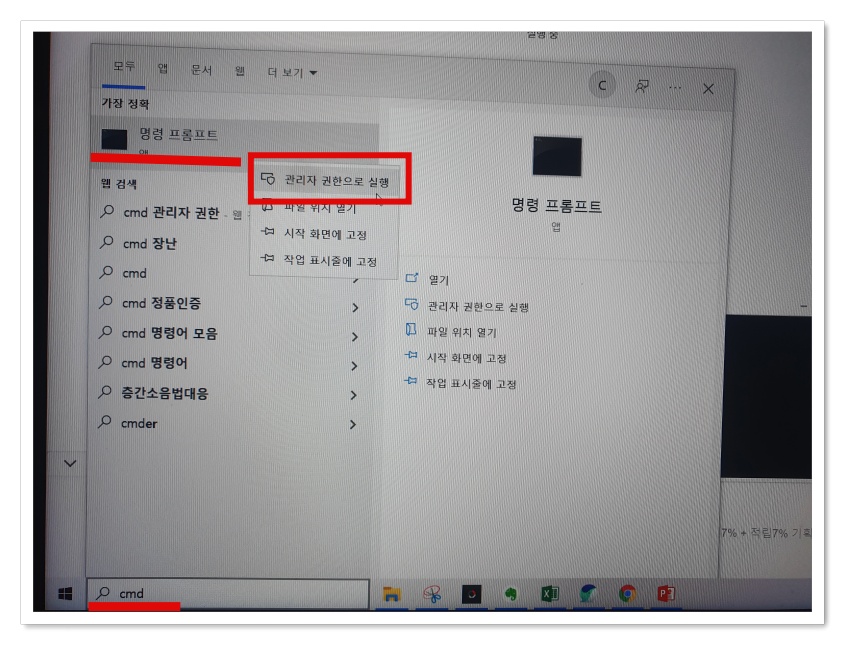
2. 전원 효율성 진단 검사 실시
아래와 같이 도스 창이 뜰 텐데요, 'powercfg.exe -energy'라고 명령어를 입력합니다.
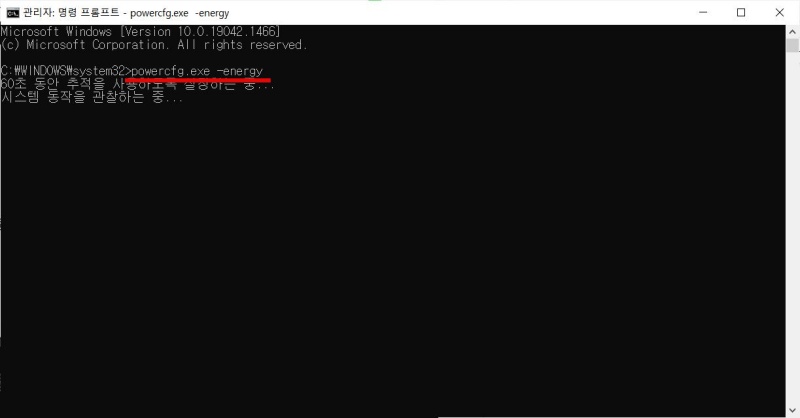
1분 정도 기다리면 분석이 완료되었다는 메시지가 뜨고, 리포트가 저장되어 있는 폴더 위치를 확인할 수 있습니다.
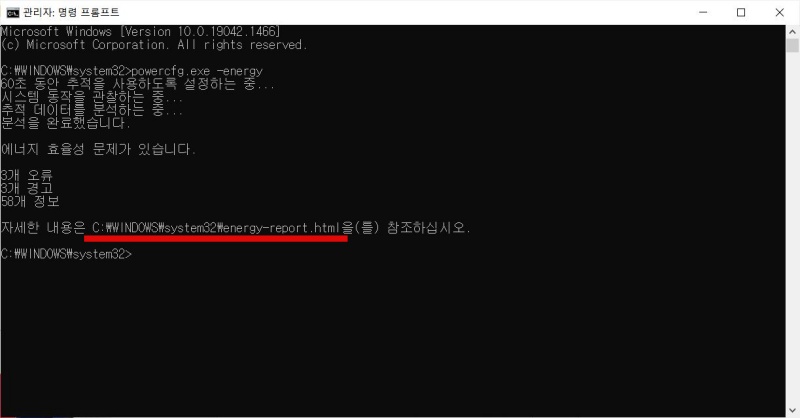
3. 전원 효율성 진단 보고서 확인
'내컴퓨터 > C 드라이브 > Windows > System32'로 들어가면 'energy-report'라는 파일을 찾을 수 있습니다. 더블클릭으로 파일을 엽니다.
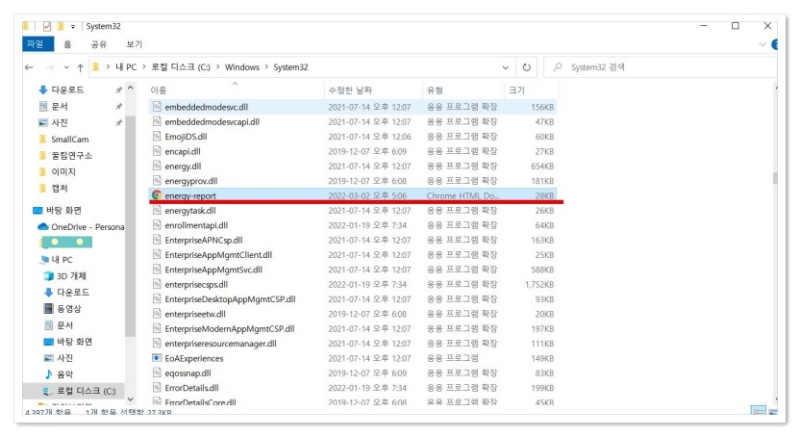
내 노트북 전원 효율성에 관한 리포트를 볼 수 있습니다. 문제가 있는 경우 아래처럼 붉은색으로 표시를 해주니 참고해서 설정을 바꾸면 됩니다.
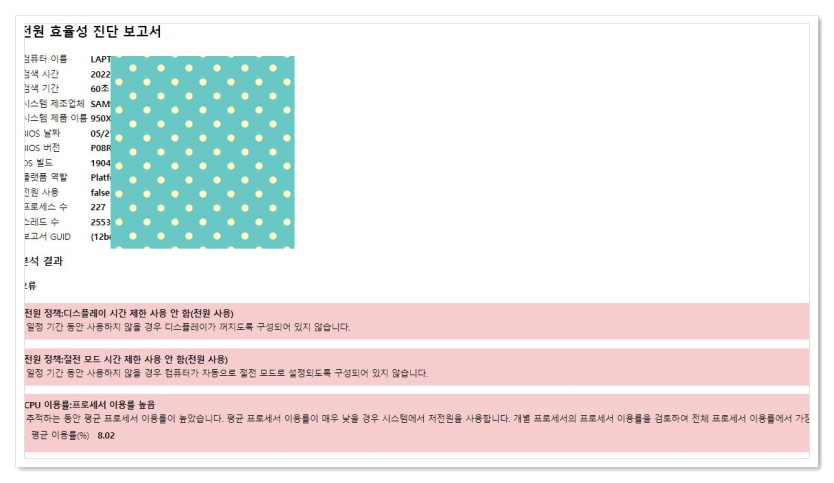
화면을 조금 아래로 내리면 배터리와 관련된 정보를 확인할 수 있습니다. 찾기 어려우면 'Ctrl+F'키를 눌러 '배터리'로 검색하면 찾을 수 있어요.
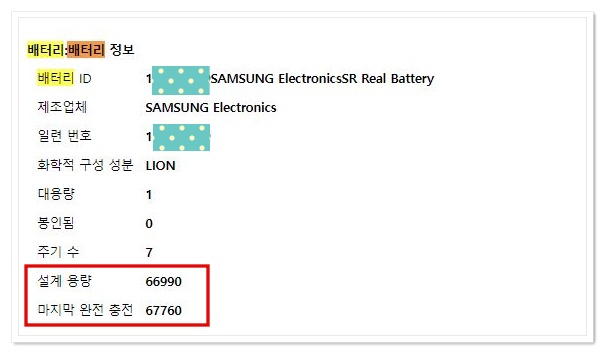
설계 용량이 원래 배터리 용량이고 마지막 완전 충전이 현재 배터리 용량이라고 생각하면 됩니다. 백분율로 환산하려면 '마지막 완전 충전 ÷ 설계용량 x 100'로 계산하면 됩니다.
제 노트북 배터리 용량을 계산해보니 101.14%(67,760 ÷ 66990 x 100 = 101.1494)나 되네요. 산 지 얼마 되지 않은 경우 100을 넘는 수치가 나올 수도 있습니다.
노트북 배터리 교체시기는 위 수치가 60~70% 정도 되었을 때 생각하면 됩니다. 50% 대까지 배터리 교체를 하지 않으면 성능 저하가 심하니 꼭 새 배터리를 구매하시고요.
노트북 배터리 수명 늘리는 Tip
노트북 배터리 수명을 늘리기 위해 가장 중요한 것은 평소 충전 습관입니다. 배터리 충전 상태를 40~80% 사이로 유지하는 것이 가장 좋습니다.
특히 노트북을 방전시키는 것은 절대 금물이고요, 100% 충전된 상태에서 계속 충전을 하는 것도 배터리 수명에 그다지 좋지 않습니다.
최근에는 대부분의 제조사에서 충전률을 제한하는 노트북 배터리 관리 프로그램을 내장하고 있으니, 이용하면 도움이 될 겁니다.
- 삼성 : Battery Life Extender+
- LG : Control Center
- 레노버 : Vantage
또한 배터리 소모 속도를 최대한 늦추는 것도 중요합니다. 배터리가 완충되는 사이클을 줄이면, 충전 횟수가 줄어들어 결국 노트북을 오래 사용할 수 있습니다.
이를 위해 평소에 사용하지 않는 프로그램이나 기능은 꺼두고, 배터리 절약 모드를 설정해두면 좋겠죠?
마지막으로 사용하지 않을 때는 노트북을 완전히 꺼두는 것이 배터리 수명 연장에 도움이 됩니다. 그런데 노트북에서 '시스텝 종료'를 클릭해도 실제로는 절전모드가 되는 거 모르시는 분들 많더라고요.
아래 방법을 통해서 꺼야 노트북 전원이 완전히 종료되니 참고로 알아두시면 좋을 것 같습니다.
- Shift 키와 함께 '전원' 누르기
- Shift 키 누른 상태에서 '다시 시작' 누르기
- 옵션 선택 화면에서 'PC 끄기' 선택
PC와 마찬가지로 '시스템 종료'를 클릭했을 때 노트북이 완전히 꺼지도록, 아예 설정을 변경하는 방법도 있습니다.
- 윈도우 우측 하단 배터리 모양 우클릭
- '전원 옵션' 선택
- '전원 단추 작동 설정' 클릭
- 전원 단추를 누를 때 '절전 → 시스템 종료'로 변경
- '변경 내용 저장' 클릭
지금까지 노트북 배터리 수명 확인하는 방법과 배터리 수명 늘리기 위한 팁까지 살펴봤습니다. 비싼 돈 주고 산 노트북 오래오래 잘 사용하시길 바랍니다.